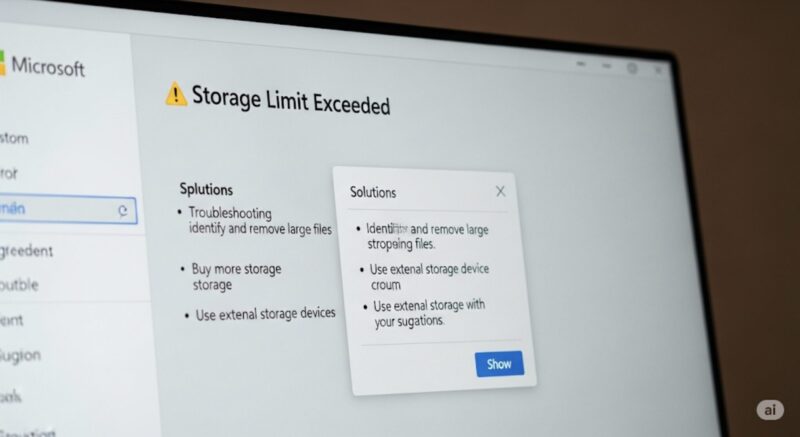ある日突然、Microsoftの「ストレージの制限を超えています」という件名のメールが届き、不安に感じてこのページにたどり着いたのではないでしょうか。
その警告が、近年巧妙化しているOneDriveのストレージ制限を超えています迷惑メールではないかと疑うのは自然なことです。
特に、今すぐ対策を講じてください。といった緊急性を煽る文言があると、つい焦ってしまいます。
この記事では、OneDrive ストレージの上限を超えています、あるいはOneDriveの無料ストレージがいっぱいになった。
どうしたらいい、といった疑問を持つあなたのために、問題の切り分けから具体的な解決策までを網羅的に解説します。
場合によっては、普段利用しているoutlookのメール添付ファイルが原因かもしれません。
OneDriveでストレージの上限を超えていますと表示されたらどうすればいいのか、マイクロソフトストレージからデータを削除する方法や、必要に応じたアップグレードの選択肢、そして最も気になるOneDriveの容量オーバーを放置するとどうなる?というリスクについても、分かりやすく説明していきます。
この記事を読み終える頃には、警告への正しい対処法を理解し、落ち着いて問題を解決できるようになるはずです。
Microsoftの「ストレージの制限を超えています」通知の真偽
- OneDriveのストレージ制限を超えています迷惑メールの手口
- 警告メールの送信元と内容をまず確認
- outlookの添付ファイルも容量に含まれる
- 「今すぐ対策を講じてください。」の文言に注意
- OneDriveストレージの上限を超えていますか確認
OneDriveのストレージ制限を超えています迷惑メールの手口
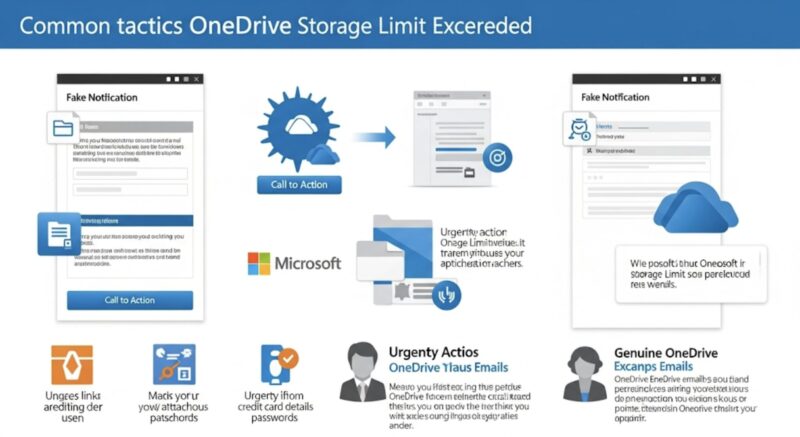
「OneDriveのストレージ制限を超えています」という通知を装った迷惑メール、いわゆるフィッシング詐欺は非常に巧妙化しています。
これらのメールは、受信者の不安を煽り、偽のウェブサイトへ誘導して個人情報やパスワードを盗み出すことを目的としています。
詐欺メールにはいくつかの共通した手口が見られます。
まず、差出人のメールアドレスが、マイクロソフトの公式ドメイン(@microsoft.com や @onedrive.com など)と酷似しているものの、よく見ると無関係な文字列であったり、タイプミスがあったりします。
また、本文の日本語表現が不自然であったり、機械翻訳にかけたようなぎこちない文章であったりすることも特徴の一つです。
例えば、「あなたのアカウントは危険に晒されています」といった過度に扇情的な表現や、不必要な句読点の使用が目立ちます。
さらに、メール本文に記載されたリンクのURLに注意を払う必要があります。
マウスカーソルをリンクの上に置くと表示される実際のリンク先が、マイクロソフトとは全く関係のないドメインになっている場合、それはほぼ間違いなくフィッシングサイトへの誘導です。
これらの偽サイトは本物そっくりに作られているため、安易にパスワードなどを入力してはいけません。
このように、少しでも怪しいと感じたら、メール内のリンクは絶対にクリックせず、まずは詐欺の可能性を疑う姿勢が求められます。
警告メールの送信元と内容をまず確認
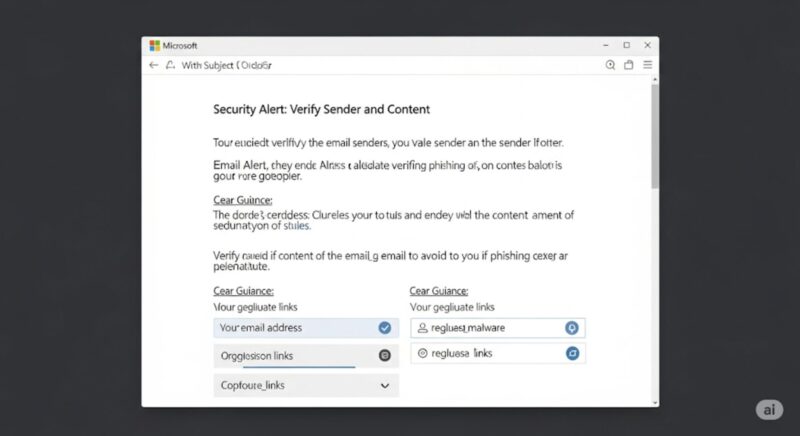
警告メールが本物かどうかを判断する上で、送信元のメールアドレスを確認することは非常に基本的ながら効果的な手段です。
マイクロソフトからの公式な通知は、通常「@accountprotection.microsoft.com」のような公式ドメインから送信されます。
これ以外の、例えばフリーメールのアドレスや、一見それらしいが見慣れないドメインから送られてきた場合は、偽物である可能性が高いと考えられます。
次に、メールの内容を冷静に確認します。
公式の通知であれば、通常はどのサービスで容量が超過しているのかが具体的に記載されています。
しかし、前述の通り、フィッシング詐欺も巧妙化しており、本物と見分けがつかないほど精巧なデザインのメールも存在します。
したがって、最も安全で確実な方法は、メール内のリンクやボタンをクリックしないことです。
代わりに、いつも使っているウェブブラウザを自分で開き、ブックマークや検索エンジンからマイクロソフトの公式サイト(https://www.microsoft.com/ja-jp)に直接アクセスしてください。
公式サイトにサインインすれば、あなたのアカウントに関する正確な情報、つまりストレージの現在の使用状況や警告の有無を安全に確認できます。
この一手間が、アカウント乗っ取りなどの深刻な被害を防ぐための鍵となります。
outlookの添付ファイルも容量に含まれる
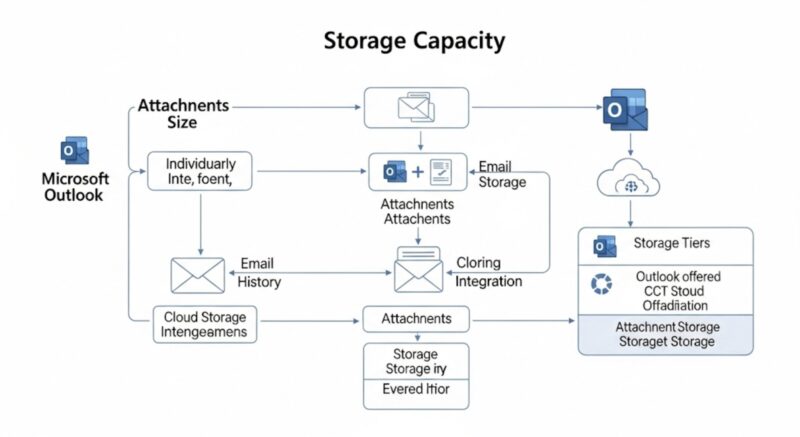
OneDriveの容量が急にいっぱいになったと感じる場合、Outlook.comの仕様変更にあるかもしれません。
2023年2月1日以降、Microsoft 365の利用規約が変更され、Outlook.comのメールに添付されたファイルも、Microsoftストレージの容量、つまりOneDriveと同じ5GBの無料ストレージ枠を消費するようになりました。
具体的には、あなたがOutlook.com(@outlook.com, @hotmail.comなど)で送受信したメールに含まれる写真、動画、文書ファイルなどの添付ファイル全てが、OneDriveのストレージ使用量としてカウントされるのです。
以前は、Outlook.comには15GBの独立した無料メールボックスストレージがありましたが、この変更により、添付ファイルはOneDriveの容量と共有される形になりました。
このため、OneDrive自体にはあまりファイルを保存していなくても、長年にわたって添付ファイル付きのメールを多数やり取りしていると、気づかないうちにMicrosoftストレージの合計容量が5GBの上限に近づき、警告が表示されることがあります。
多くのユーザーがこの仕様変更に気づかず、なぜ容量が不足しているのか分からずに混乱するケースが見られます。
容量不足の原因を探る際は、OneDrive内のファイルだけでなく、Outlook.comのメールボックスに溜まった添付ファイルの存在も必ず確認することが大切です。
「今すぐ対策を講じてください。」の文言に注意
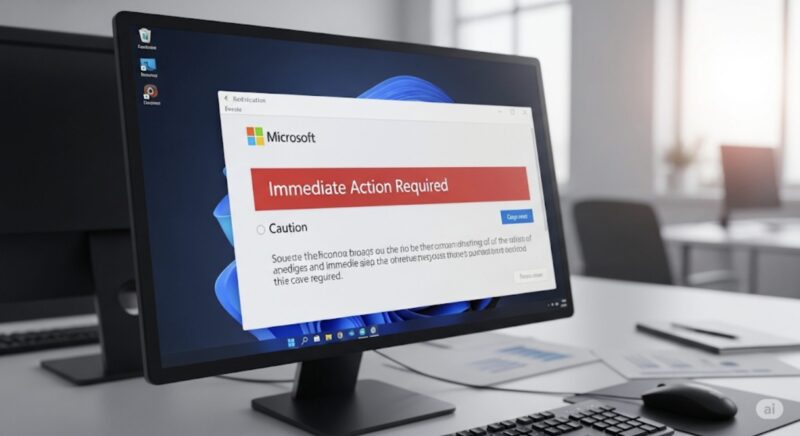
「今すぐ対策を講じてください。」や「アカウントが間もなく削除されます」といった、緊急性を強調し、受信者の行動を急かすような文言は、フィッシング詐欺メールで頻繁に用いられる典型的な手口です。
人間は「すぐに行動しないと不利益を被る」という状況に置かれると、冷静な判断力を失い、内容を十分に確認せずにリンクをクリックしてしまう傾向があります。
詐欺師は、この心理的な弱点を利用しているのです。
もちろん、マイクロソフトからの正規の通知においても、アカウントの重要な状態変化を知らせるために、注意を促す表現が使われることはあります。
しかし、正規の通知と詐欺メールとでは、その文脈や全体的なトーンに違いが見られることが多いです。
重要なのは、このような表現だけでメールの真偽を判断しないことです。
「今すぐ」という言葉に惑わされず、一呼吸置いてください。
そして、前述の通り、メールの送信元アドレスを確認し、リンクをクリックするのではなく、必ず公式サイトへ直接アクセスして事実確認を行うという原則を徹底することが、自身のアカウントを守る上で何よりも不可欠です。
焦りが最も危険な罠であると認識し、冷静に対応する習慣を身につけましょう。
OneDriveストレージの上限を超えていますか確認
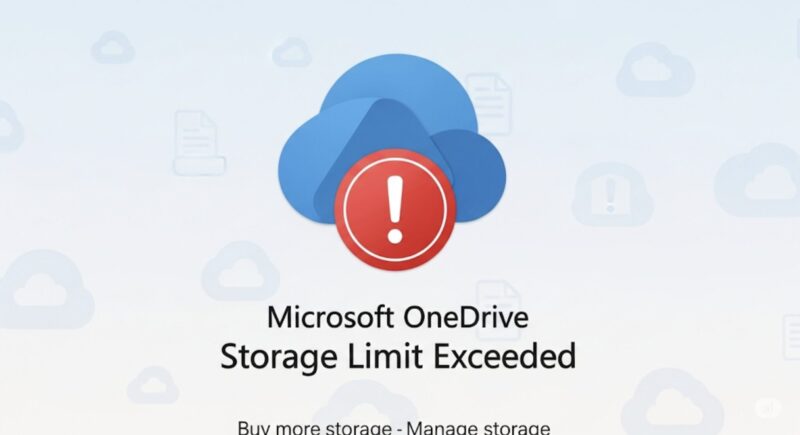
警告メールの真偽を確かめ、現在の正確なストレージ使用状況を把握するためには、ご自身でマイクロソフトの公式サイトにサインインして確認するのが最も確実な方法です。
以下の手順で確認作業を進めてください。
- ウェブブラウザを起動し、Microsoftアカウントの公式サイト(
account.microsoft.com)にアクセスします。 - ご自身のメールアドレスとパスワードを入力してサインインします。
- サインイン後、ページ上部やメニューから「サービスとサブスクリプション」といった項目を探し、クリックします。
- 表示されたページ内に、「Microsoft ストレージ」というセクションがあります。ここに、棒グラフで使用状況が視覚的に表示されています。
ストレージの内訳を確認する
「Microsoft ストレージ」の項目をクリックすると、さらに詳細な内訳を見ることができます。ここには主に2つの項目が表示されます。
- OneDrive: あなたが直接アップロードしたファイルや写真、ドキュメントなどが使用している容量です。
- Outlook (添付ファイル): Outlook.comで送受信したメールの添付ファイルが使用している容量です。
この内訳を見ることで、どちらが容量を圧迫している主な原因なのかが一目瞭然となります。
例えば、OneDriveの使用量は少ないのに合計容量が上限に近づいている場合、Outlookの添付ファイルが原因である可能性が高いと判断できます。
この事実確認を行うことで、闇雲にファイルを探すのではなく、的を絞った効果的な容量削減策を立てることが可能になります。
Microsoftの「ストレージの制限を超えています」問題への対処法
- OneDriveの容量オーバーを放置するとどうなる?
- OneDriveで上限を超えたらどうすればいいか
- OneDriveの無料ストレージがいっぱいになった場合の対応
- マイクロソフトストレージからデータを削除する方法
- アップグレードでOneDriveの容量を増やす
- Microsoftの「ストレージの制限を超えています」の総まとめ
OneDriveの容量オーバーを放置するとどうなる?
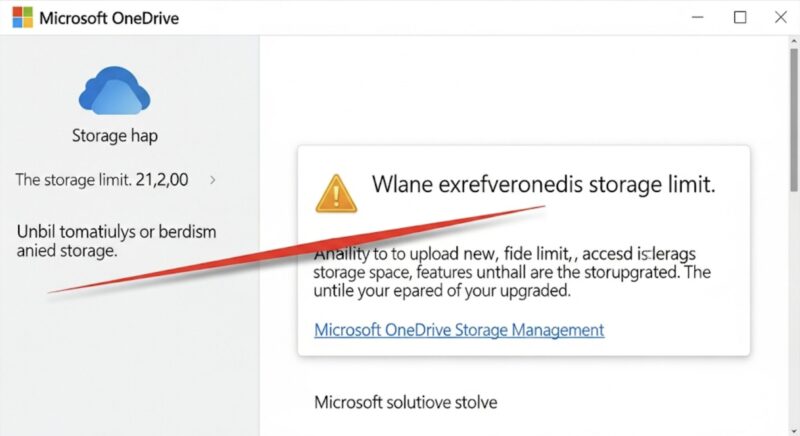
「Microsoft ストレージの制限を超えています」という警告を無視し、容量が上限を超えた状態を放置すると、いくつかの機能制限が発生し、最終的にはデータ消失のリスクに繋がります。
問題は段階的に深刻化するため、早期の対応が肝心です。
まず、容量を超過した時点で、OneDriveへの新しいファイルのアップロードや同期ができなくなります。
パソコンのOneDriveフォルダに新しいファイルを追加しても、クラウド上には保存されず、他のデバイスとの共有も行えません。
写真の自動バックアップなども停止します。
次に、Outlook.comのメール機能に影響が出ます。
添付ファイル容量と共有されているため、ストレージが満杯になると、新しいメールの送受信ができなくなります。
あなた宛に送信されたメールは送信者にエラーとして返され、重要な連絡を受け取れなくなる可能性があります。
そして、最も深刻なのがアカウントの凍結とデータの削除です。
マイクロソフトのポリシーでは、ストレージの制限を超えた状態が長期間(通常は数ヶ月以上)続くと、OneDriveアカウントが凍結されます。
凍結状態では、ファイルの閲覧やダウンロードしかできなくなり、編集やアップロードは一切行えません。
さらに凍結から一定期間が経過しても問題が解決されない場合、マイクロソフトはOneDrive上に保存されている全てのファイルを完全に削除する権利を有しています。
一度削除されたファイルは、基本的に復元できません。
このように、容量オーバーの放置は、単なる不便さを超えて、大切なデータやコミュニケーション手段を失うという重大な結果を招く可能性があるのです。
OneDriveで上限を超えたらどうすればいいか
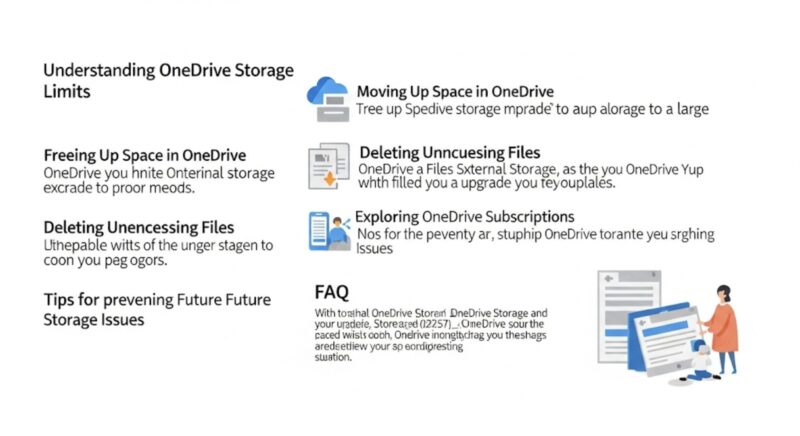
OneDriveのストレージ容量が上限に達してしまった場合、パニックになる必要はありません。
解決策は主に3つあり、ご自身の使い方や状況に応じて最適な方法を選択することが可能です。
第一の選択肢は、最も直接的な方法である「不要なファイルを削除して空き容量を増やす」ことです。
これはコストをかけずに問題を解決できるため、まず検討すべき手段です。
メールボックスにある、もう必要のないファイルやサイズの大きな添付ファイルを整理することで、十分な空き容量を確保できる場合があります。
第二の選択肢は、「OneDriveの同期設定を見直す」ことです。
パソコンのデスクトップやドキュメントフォルダなどを無意識にOneDriveと同期している場合、意図せず容量を消費していることがあります。
特定のフォルダの同期を解除することで、今後の容量増加を抑制できます。
第三の選択肢として、「ストレージ容量を増やす(アップグレードする)」方法があります。
ファイルを削除したくない、あるいは今後も多くのデータを扱いたいという場合には、Microsoft 365の有料プランに加入してストレージ容量を拡張するのが最も手軽で確実な解決策です。
これらの選択肢にはそれぞれメリットとデメリットがあります。
次の項目から、それぞれの具体的な手順と注意点について詳しく見ていきましょう。
OneDriveの無料ストレージがいっぱいになった場合の対応
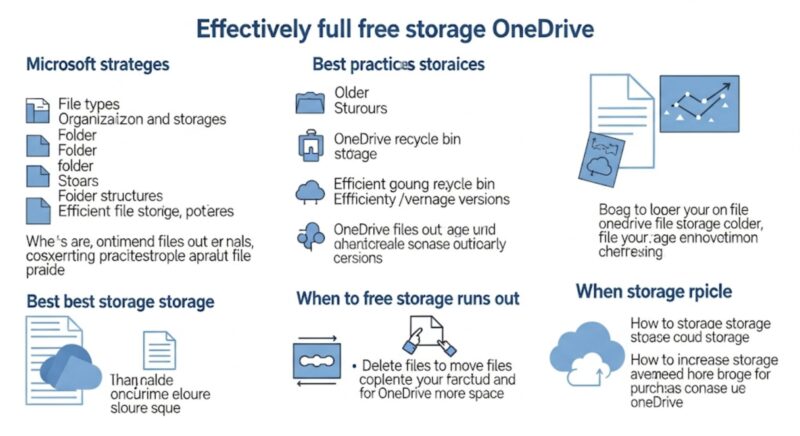
無料で利用できる5GBのストレージがいっぱいになった場合、コストをかけずに対処する基本は、不要なデータを整理することです。
効果的に容量を確保するための具体的な手順をいくつか紹介します。
OneDrive上の不要なファイルを削除する
まずは、OneDrive上に保存されているファイルの中で、不要になったものやサイズの大きいものを探して削除します。
- ウェブブラウザからOneDriveのサイトにサインインします。
- 画面左のメニューから「自分のファイル」を選択し、ファイルやフォルダの一覧を表示させます。
- サイズ順に並べ替えると、容量を圧迫している大きなファイルを見つけやすくなります。動画ファイルや高解像度の写真フォルダなどが候補になりやすいです。
- 不要なファイルやフォルダを選択し、上部のメニューから「削除」をクリックします。
削除したファイルは一旦「ごみ箱」に移動します。
すぐに容量を空けたい場合は、左メニューから「ごみ箱」を開き、「ごみ箱を空にする」を実行してください。
ただし、ごみ箱から完全に削除すると復元は難しくなるため、本当に不要なファイルか再度確認してから行うことが賢明です。
PCとの同期を解除する
特定のフォルダをOneDriveと同期する必要がない場合は、同期を解除することで、PC上のファイルはそのままに、クラウドの容量を節約できます。
- タスクバーのOneDriveアイコンを右クリックし、「設定」を選択します。
- 「アカウント」タブを開き、「フォルダーの選択」をクリックします。
- 同期する必要のないフォルダのチェックを外し、「OK」をクリックします。
これにより、チェックを外したフォルダはOneDriveへの同期が停止し、クラウド上の容量を消費しなくなります。
ただし、この操作はあくまで今後の同期を止めるものであり、既にクラウド上にあるファイルを削除するわけではない点に注意してください。
クラウド上のファイルを削除するには、前述のファイル削除の操作が必要です。
マイクロソフトストレージからデータを削除する方法
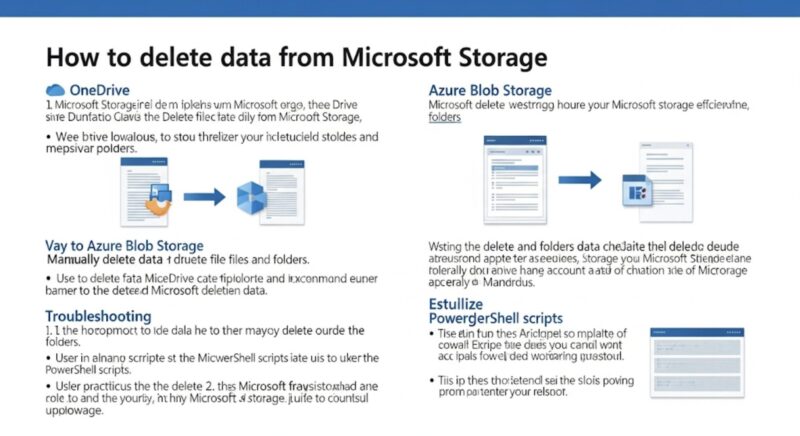
Microsoftストレージの容量は、OneDriveのファイルだけでなく、Outlook.comの添付ファイルも合算して計算されます。
したがって、効率的に空き容量を確保するためには、両方のデータを整理することが鍵となります。
OneDrive内の大きなファイルを整理する
前述の通り、OneDrive内のファイル整理が基本です。
特に、自分で作成した覚えのない「ドキュメント」や「ピクチャ」フォルダに、スマートフォンのカメラロールが自動でバックアップされ、容量を圧迫しているケースがよくあります。
まずはこれらのフォルダ内容を確認し、不要な写真や動画を削除するだけでも、大きな効果が期待できます。
Outlook.comの添付ファイルを削除する
見落としがちですが、Outlook.comのメールボックス整理は非常に効果的です。
- Outlook.comにサインインします。
- 受信トレイの上部にある検索バーの右側にある「フィルター」または「並べ替え」機能を使います。
- 「並べ替え」から「サイズ」を選択すると、メールをサイズの大きい順に表示できます。これにより、容量の大きい添付ファイルが付いたメールを簡単に見つけ出すことが可能です。
- また、「フィルター」機能で「添付ファイルあり」にチェックを入れると、添付ファイル付きのメールだけを絞り込んで表示できます。
- 不要なメールを選択して削除します。特に、古い案内メールやメルマガに付いているPDFや画像ファイルは、蓄積するとかなりの容量になります。
削除したメールは「削除済みアイテム」フォルダに移動します。
OneDriveのごみ箱と同様に、この「削除済みアイテム」フォルダを空にすることで、初めてストレージ容量が解放されます。
左側のメニューから「削除済みアイテム」を右クリックし、「フォルダーを空にする」を選択して、完全に削除してください。
アップグレードでOneDriveの容量を増やす
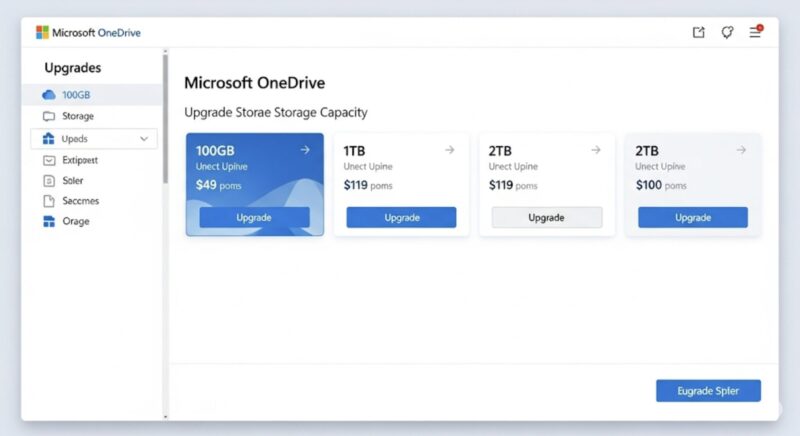
不要なファイルを削除しても容量が足りない場合や、そもそもデータを削除したくない、今後も安心してファイルや写真を追加していきたい、という場合には、有料プランへアップグレードしてストレージ容量自体を増やすのが最もシンプルで快適な解決策です。
マイクロソフトは、個人向けにいくつかのサブスクリプションプランを提供しており、これに加入することでOneDriveのストレージ容量を大幅に増やすことができます。
主な個人向けプランの比較
代表的なプランとして「Microsoft 365 Basic」と「Microsoft 365 Personal」があります。
それぞれの特徴を理解し、ご自身のニーズに合ったプランを選択しましょう。
| プラン名 | 月額料金(目安) | OneDriveストレージ容量 | 主な特典 |
| Microsoft 365 Basic | 244円 | 100 GB | 広告なしのOutlookメール, テクニカルサポート |
| Microsoft 365 Personal | 1,490円 | 1 TB (1000 GB) | 常に最新版のOfficeアプリ(Word, Excel, PowerPoint等)が利用可能 |
※料金は2025年6月時点の公式サイトのものです。
契約形態により変動する可能性があります。
「Microsoft 365 Basic」は、主にストレージ容量の追加を目的とした最も手頃なプランです。
Officeアプリは不要で、単に容量だけを増やしたいという方に適しています。
一方、「Microsoft 365 Personal」は、1TBという大容量ストレージに加え、WordやExcelといったOfficeデスクトップアプリの利用権がセットになっています。
仕事や学業でOfficeアプリを頻繁に利用する方にとっては、非常にコストパフォーマンスの高い選択肢と言えます。
アップグレードのメリットは、手間のかかるファイル整理から解放され、容量を気にすることなくサービスを利用できる点です。
デメリットは、当然ながら月額または年額の継続的な費用が発生することです。
ご自身のデータ利用状況と予算を天秤にかけ、慎重に検討することが大切です。